Damals bei der Entwicklung von iOS 10 muss sich Apple gedacht haben: „Wäre es nicht cool, wenn man direkt aus der Karten-App einen Uber oder Lyft rufen oder einen Tisch in einem Restaurant reservieren könnte?“ Denn seit dem Update haben Drittanbieter die Möglichkeit ihre Apps mit Apples Karten-Anwendung zu verbinden, sodass die oben genannten Möglichkeiten umsetzbar sind beziehungsweise bereits umgesetzt wurden. Jedoch muss man die Erweiterungen erst noch aktivieren.
So aktivieren Sie die Erweiterungen der Karten-App
Nehmen Sie zunächst Ihr iPhone zur Hand und öffnen Sie dann die Einstellungs-App. Scrollen Sie anschließend nach unten, bis Sie die Option „Karten“ sehen. Wählen Sie diese nun aus. In den Karten-Einstellungen finden jetzt Sie relativ weit unten verschiedene Kategorien mit passenden Apps. Diese zeigen Ihnen alle installierten Apps an, die sich in die Karten-App einbinden lassen. Ziehen Sie die Regler neben den gewünschten Anwendungen nach rechts, um diese in Karten verfügbar zu machen. Sobald alle gewünschten Erweiterungen aktiviert sind, können Sie die Einstellungen wieder verlassen.
Beachten Sie, dass nur installierte Apps in „Karten“ angezeigt werden. Dabei werden die Erweiterungen nochmals in Kategorien unterteilt. Diese können beispielsweise als „Fahrtbuchungserweiterungen“ oder auch als „Tischreservierungserweiterungen“ bezeichnet sein.
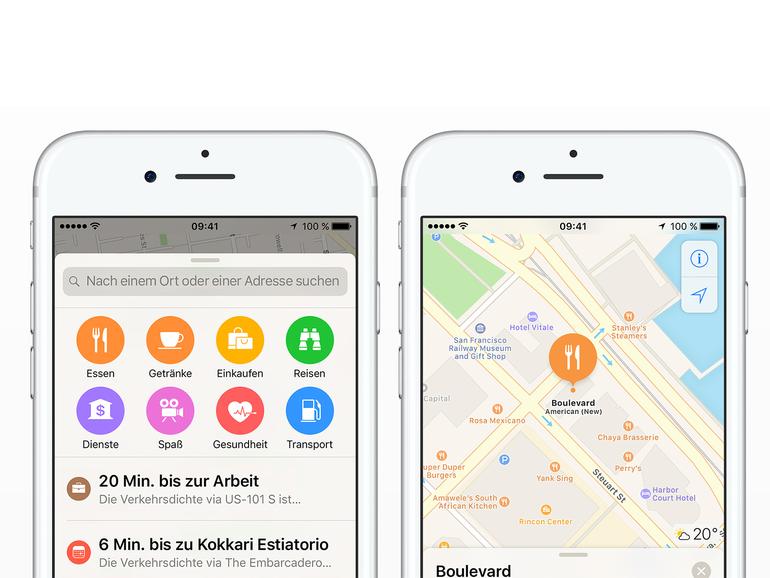


Diskutiere mit!
Hier kannst du den Artikel "So aktivieren Sie App-Erweiterungen für Karten am iPhone" kommentieren. Melde dich einfach mit deinem maclife.de-Account an oder fülle die unten stehenden Felder aus.
Die Kommentare für diesen Artikel sind geschlossen.